Cum să o remediați când sunetul unui Chromecast nu funcționează
Dacă sunetul Chromecastului se întrerupe intermitent, există o serie de pași pe care îi puteți încerca pentru ca sunetul să funcționeze din nou. Și pentru că ar putea exista o varietate de probleme, vă vom oferi o varietate de soluții.
Depanarea unui Chromecast fără sunet poate fi dificilă, deoarece problema ar putea apărea într-unul din multe locuri.
La fel ca majoritatea dispozitivelor de streaming care se conectează direct la un televizor, Chromecast oferă sunet HDMI. Atâta timp cât un cablu HDMI îl atașează la afișaj, vor fi transmise atât video, cât și sunet.
Acest ghid de depanare se aplică Chromecast-urilor care oferă audio și video, nu Chromecast Audio sau dispozitive cu Chromecast încorporat. Cu toate acestea, dacă aveți unul dintre acele alte dispozitive, s-ar putea să găsiți totuși utile unele dintre aceste idei.
Înainte de a cumpăra un Chromecast nou sau de a opta pentru un dispozitiv de streaming alternativ, parcurgeți aceste sfaturi simple pentru a vedea dacă unul dintre ele va face sunetul să funcționeze din nou.
Măriți sunetul pe dispozitivul pe care îl proiectați din și la. De exemplu, dacă proiectați un film de pe telefon pe televizor, asigurați-vă că atât volumul telefonului, cât și volumul televizorului sunt mărite.
Acesta poate părea un pas evident, dar chiar dacă volumul televizorului este maxim, este posibil să fi redus volumul Chromecastului de pe telefon fără să-ți dai seama. Pentru a testa asta, primul deschideți aplicația din care încercați să proiectați și atunci utilizați butoanele de volum pentru a crește.
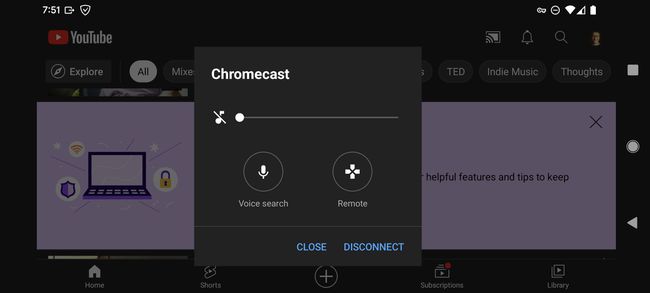
Comutați la o altă intrare de pe televizor (adică nu cea pe care o folosește Chromecastul) pentru a confirma că volumul televizorului funcționează în mod normal de la sine. Restul acestor pași vor fi inutil să fie finalizați dacă problema audio este de fapt cu unul dintre celelalte dispozitive ale dvs.
Folosește telecomanda Intrare butonul sau oricare ar fi această funcție numită pe telecomandă, pentru a comuta la modul TV sau la o altă intrare care are conectat un dispozitiv diferit (un Xbox, Roku etc.).
Completați pasul 2 din nou, dar de data aceasta cu dispozitivul care face turnarea. De exemplu, dacă proiectați din Chrome pe computer, deconectați-vă complet de la Chromecast, reporniți Chrome și încercați să redați audio în mod normal, fără funcția de proiectare.
Deoarece ați confirmat deja că volumul este crescut atât pe dispozitivul de proiectare, cât și pe cel de recepție și pe televizor poate oferi audio în afară de Chromecast, trebuie să vă asigurați că dispozitivul care efectuează difuzarea are audio funcțional proprii.
Dacă descoperiți că este computerul dvs., nu Chromecastul, care are probleme, iată cum să remediați computerul fără sunet. În mod similar, an iPhone fără sunet, sau un Android fără sunet, este o problemă separată. S-ar putea chiar să fie bara de sunet care nu funcționează. Indiferent, dacă Chromecastul nu este de vină, va trebui să urmați unul dintre acele alte ghiduri de depanare.
Acum că știți că dispozitivele de trimitere și de primire au sunet funcțional, reporniți aplicația care face proiectarea. Fie că este vorba despre Netflix sau YouTube pe telefon sau Chrome pe computer, problema sunetului ar putea fi o eroare temporară care este remediată cu o repornire.
Pur și simplu forțați-l să se închidă, așteptați câteva secunde, apoi porniți-l din nou și încercați să îl aruncați din nou.
Nevoie de ajutor? Cum să închideți aplicațiile pe Android. Cum să închideți aplicația pe un iPhone. Cum să închideți aplicațiile pe un Mac. Cum să închideți aplicațiile pe Windows.
Reporniți toate cele trei dispozitive — telefonul sau computerul care a început proiectarea, televizorul sau proiectorul care se confruntă cu problema de sunet și Chromecastul însuși.
Google detaliază cum să reporniți Chromecastul din aplicația Home, dar ar putea fi mai ușor să-l deconectați pentru un minut.
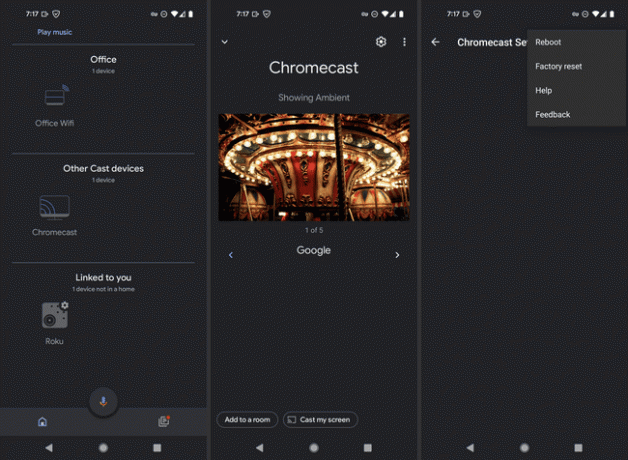
Actualizați Chromecastul. Este posibil ca pasul anterior să fi declanșat automat o verificare a actualizării după repornire, dar dacă nu, actualizați manual Chromecastul.
Un firmware învechit sau cu erori ar putea fi de vină pentru problema de sunet.
verificați dacă există o actualizare pentru aplicația specifică care vă cauzează probleme. Aplicația în sine ar putea suferi de o eroare care afectează ieșirea sunetului Chromecastului.
Dacă nu este disponibilă o actualizare, puteți încerca să reinstalați aplicația.
Resetați Chromecastul. Acest lucru va reinstala firmware-ul de la zero. Este ultima ta opțiune de a rezolva această problemă dacă este legată de software.
Conectați Chromecastul la alt port HDMI de pe televizor/proiector. Indiferent de motiv, ar putea exista o problemă foarte specifică cu portul pe care îl utilizați, care este în conflict cu capacitatea Chromecast-ului sau a televizorului de a comunica sunetul.
Dacă un port alternativ nu este soluția, verificați dacă portul funcționează, conectând un alt dispozitiv HDMI. Dacă niciunul dintre celelalte dispozitive ale dvs. nu funcționează orice dintre porturi, dar știți că dispozitivele funcționează corect, atunci televizorul este problema aici. Puteți verifica acest lucru încă o dată atașând Chromecast-ul la un televizor complet diferit.
Contactați Google. Google ar putea să confirme că problema pe care o întâmpinați este o problemă de software încă nerezolvată sau poate aveți dreptul la un dispozitiv de înlocuire (presupunând că este suficient de nou).
